CertCloud 配置DCV说明
CertCloud 支持的DCV 方式及说明
-
CertCloud 提供5种DCV方法
-
自动验证:文件验证,DNS验证
-
手动验证:文件验证,DNS验证,Email验证
-
-
如何选择DCV方法
-
CertCloud应用中点击【证书】->【订单】-> 【申请证书】
-
选择额度后进入申请界面。填写自己的域名后点击【提交证书请求】
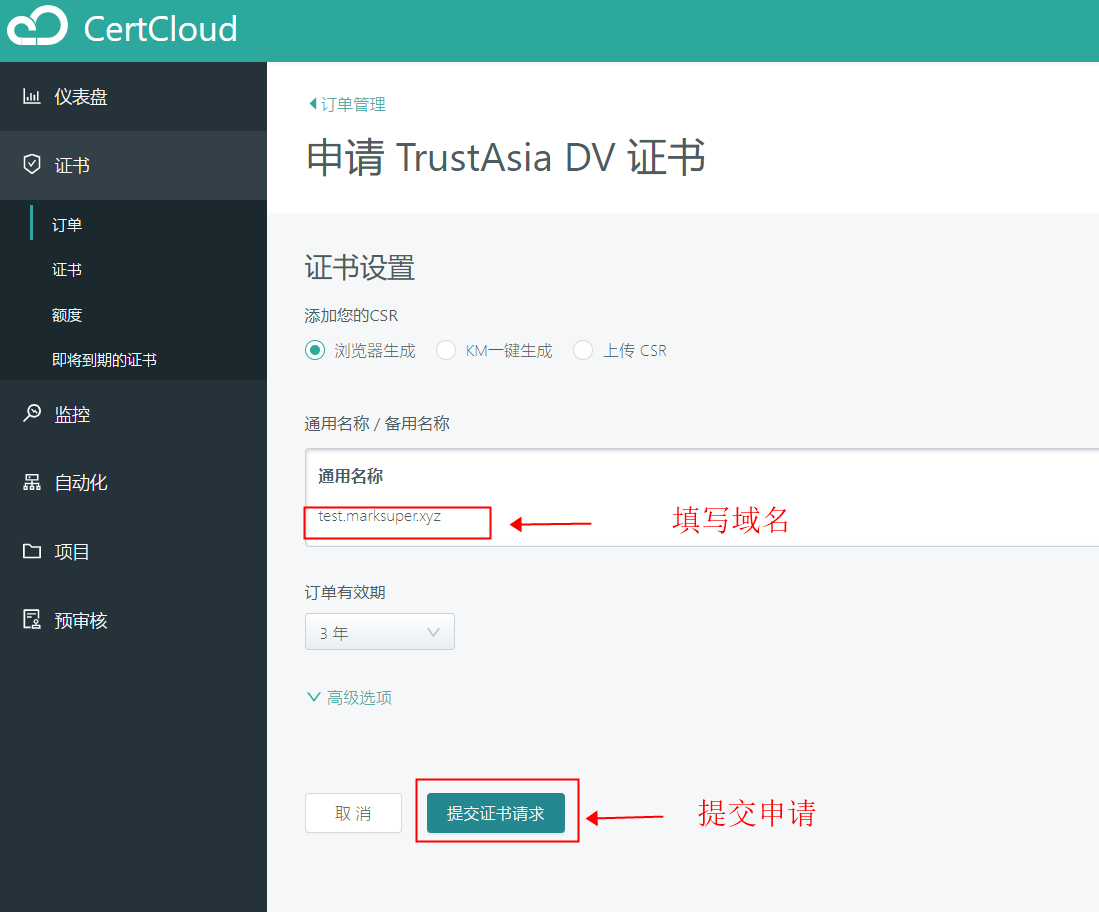
-
提交申请后进入订单页面,点击【证明对域的控制权】,在跳出弹窗中点击【变更DCV方法】
注意: 订单只有在域名待验证状态下才可调整DCV方法
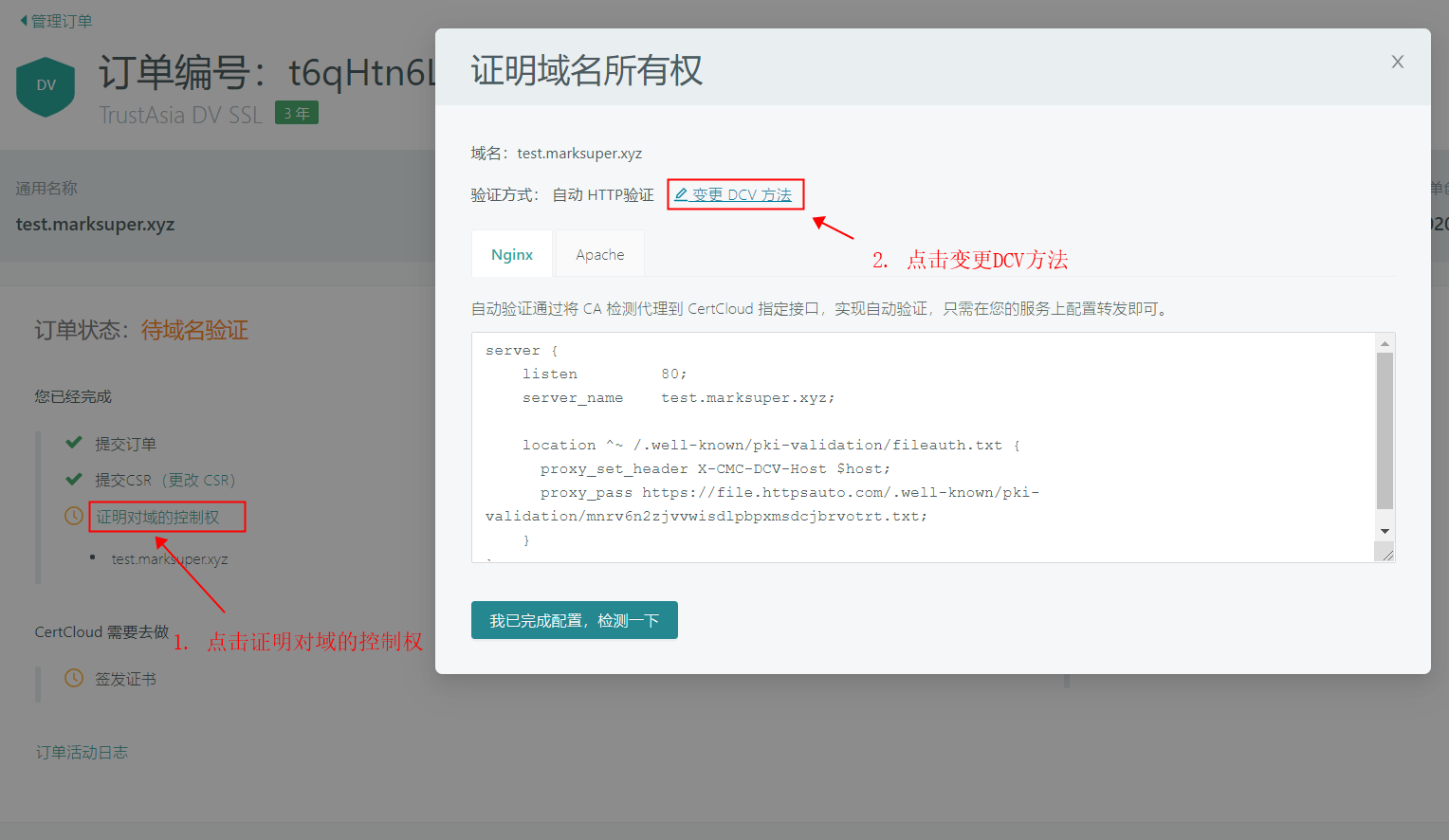
- DCV 变更方法界面操作说明
- 自动验证开关与否决定了验证方式的自动和手动
- 验证方式包括DNS验证,文件验证,Email验证。其中Email验证只在手动验证时可选
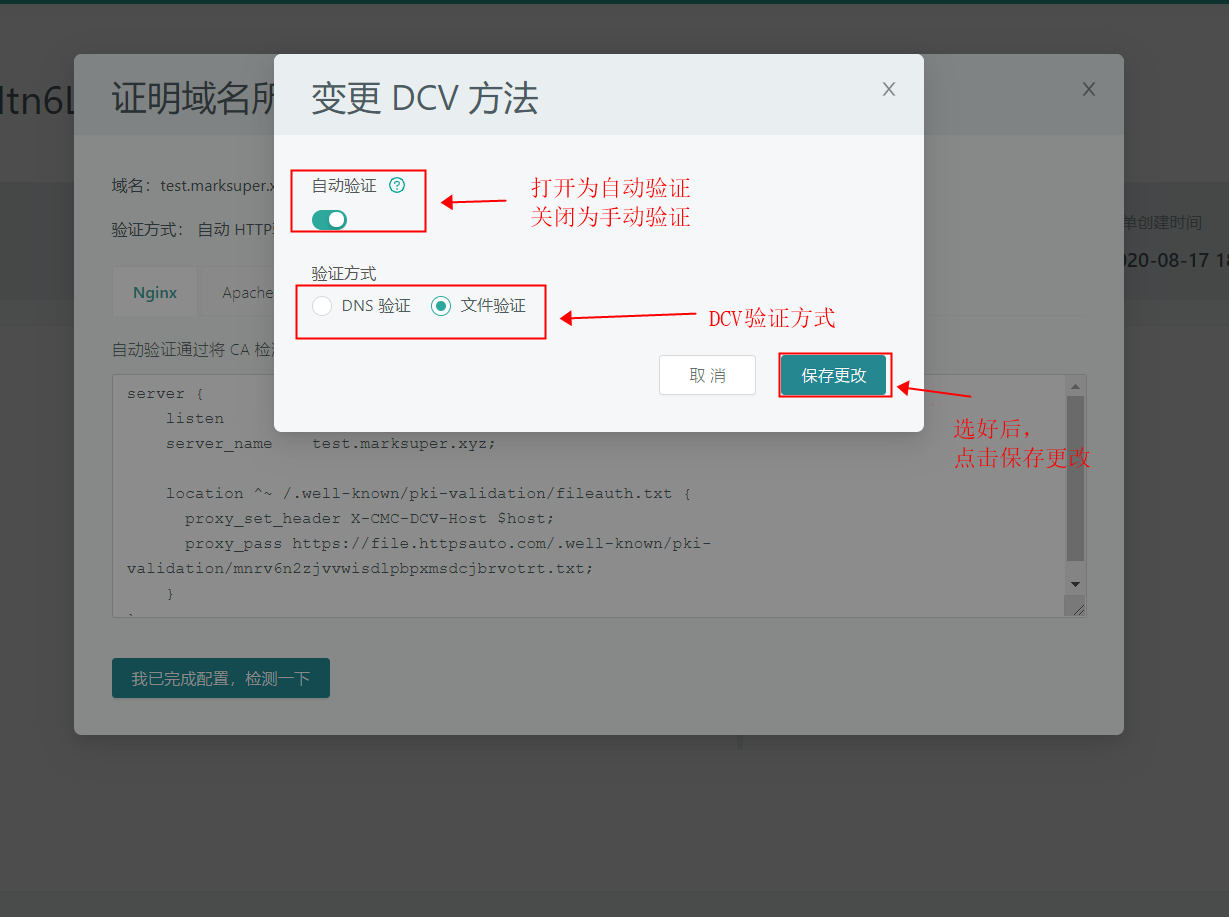
注意:订单默认的DCV验证方法为自动文件验证
-
DCV配置
以下内容对5种不同DCV方式的配置进行详细的讲解
-
自动文件验证
自动验证逻辑:自动文件验证使用代理的方式将CA访问路径代理到CertCloud的服务上,CertCloud服务再将token返回给CA,从而实现DCV。
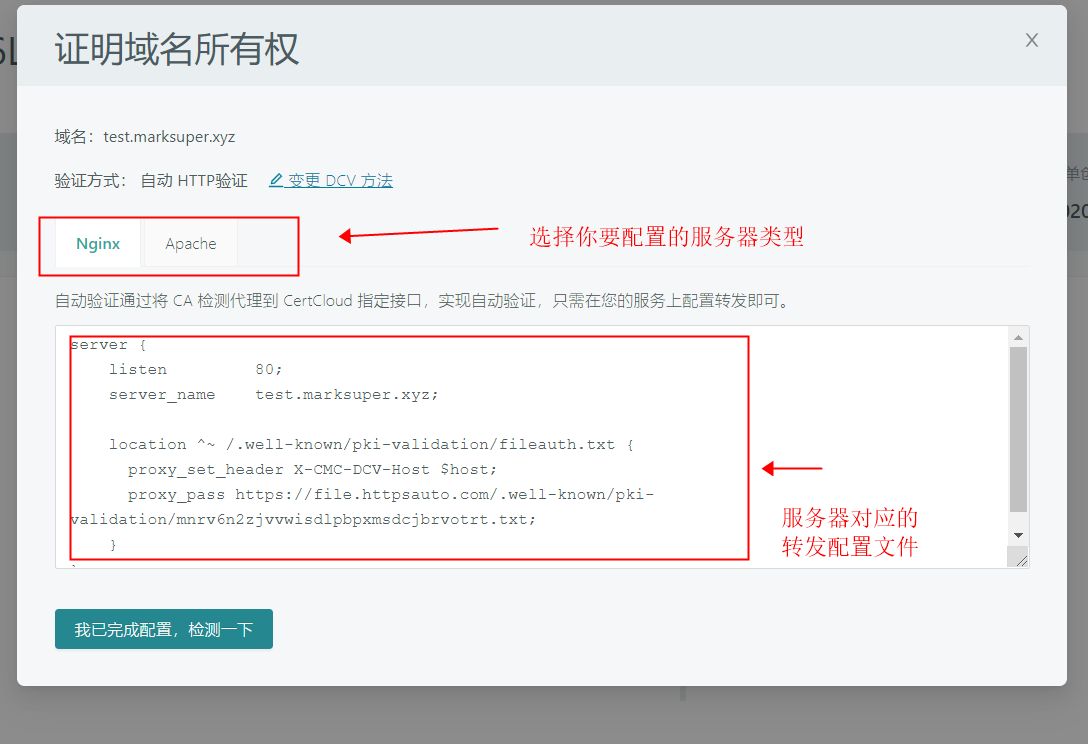
-
选择你要配置的服务器类型
目前只提供了Apache及Nginx的配置文件写法,其他服务请根据现有写法查询改写
-
复制配置文件,进行配置文件的更新或添加
例1:Nginx 服务配置文件默认在/etc/nginx/conf.d/下 (如果你是自定义的安装路径请根据你的自定义路径进行修改) ,新建自定文件并把对应nginx服务的配置内容复制 ->粘贴 ->保存 ->重启nginx(nginx -s reload)
例2:Apache 服务配置文件默认在/etc/httpd/conf.d/ 下,新建自定文件并把对应apache服务的配置内容复制 ->粘贴 ->保存 ->重启apache(service httpd restart)
-
-
自动DNS验证
自动验证逻辑:自动DNS验证将你的域名CNAME到CertCloud提供的对应域名(后面简称CertCloud域名)上,CertCloud服务会将TXT记录设置到CertCloud域名,从而使CA检测到TXT记录实现DCV。
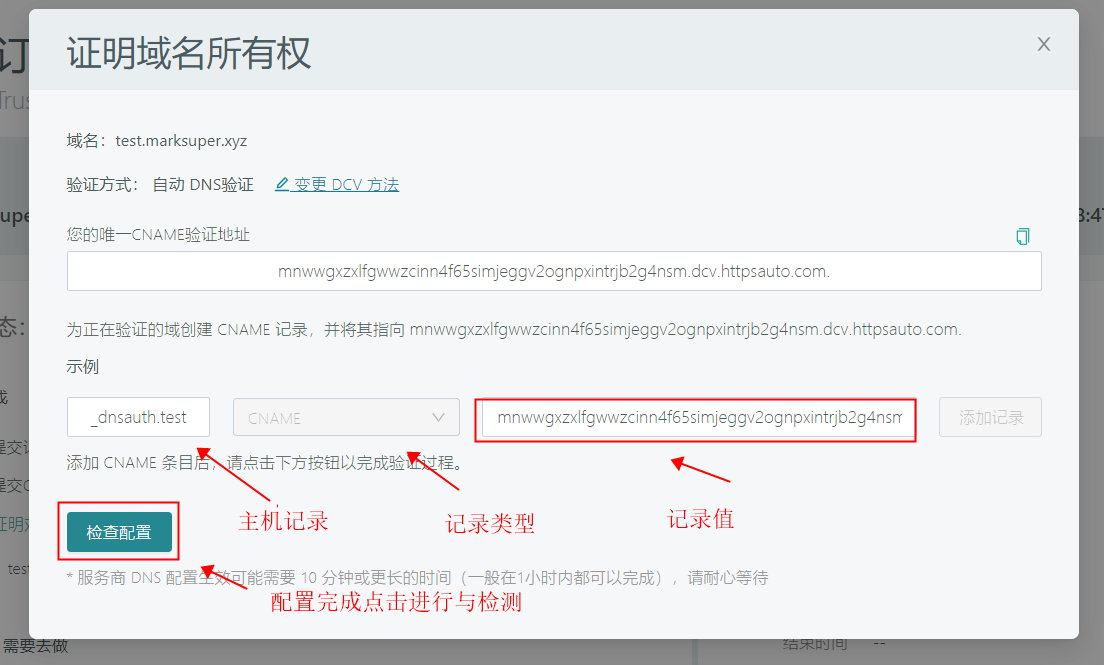
a. 转到 DNS 提供商的网站 (以阿里云为例) 进入【控制台】->【域名管理】->【域名解析】->【添加解析记 录】创建新的 CNAME 记录。
b. 在主机记录字段(或同等字段)中,粘贴图中主机记录。
c. 在记录类型字段(或同等字段)中,选择 CNAME。
d. 在目标主机字段(或同等字段)中,粘贴图中记录值(将 CNAME 记录指向 mnwwgxzxlfgwwzcinn4f65simjeggv2ognpxintrjb2g4nsm.dcv.httpsauto.com)。
e. 选择生存时间 (TTL) 值或使用 DNS 提供商的默认值。
f. 保存记录。
g. 配置完成后可点击检查配置,进行DCV预检测。
-
手动DNS验证
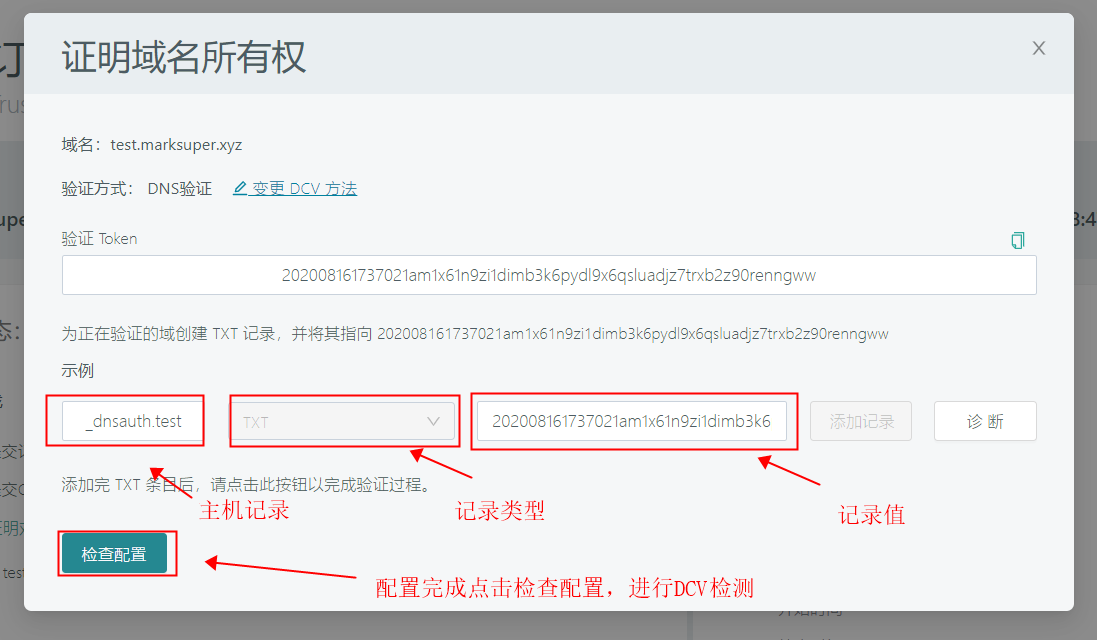
a. 转到 DNS 提供商的网站 (以阿里云为例) 进入【控制台】->【域名管理】->【域名解析】->【添加解析记录】创建新的 TXT 记录。
b. 在主机记录字段(或同等字段)中,粘贴图中主机记录。
c. 在记录类型字段(或同等字段)中,选择 TXT。
d. 在目标主机字段(或同等字段)中,粘贴图中记录值。
e. 选择生存时间 (TTL) 值或使用 DNS 提供商的默认值。
f. 保存记录。
g. 配置完成后可点击检查配置,进行DCV预检测。
-
手动文件验证
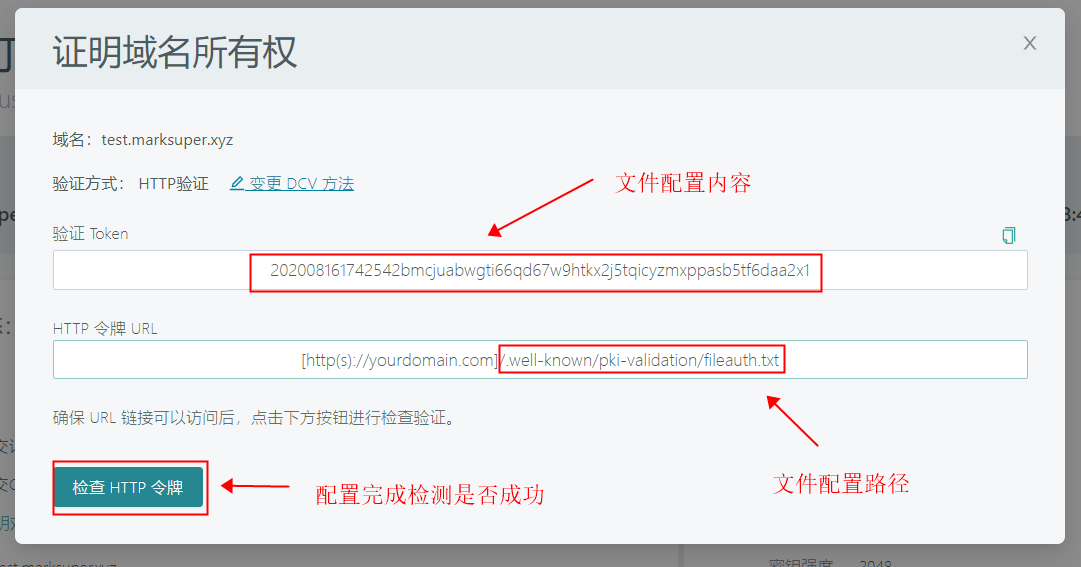
a. 配置前:请将你的要申请的域名和你的服务器IP进行绑定(如果域名已绑定的服务器公网IP请忽略)
流程:到你的DNS服务商【控制台】->【域名管理】->【域名解析】->【添加解析记录】创建新的 A 记录。主机记录为子域名,记录类型为A,记录值为公网IP。
b. 在服务器中创建对应图中的文件配置路径(/.well-known/pki-validation/fileauth.txt)。
c. 在对应fileauth.txt 文件中粘贴文件配置内容。
d. 点击检查HTTP令牌,检测配置是否成功。
-
手动邮件验证
DV证书目前暂不支持
a. 我们现在将搜索你域名的 WHOIS 记录以及任何 MX 记录,并发送 DCV 电子邮件至已发现/验证的地址。
b. 要查找电子邮件,请在收件箱中搜索来自 validation@digicert.com 的邮件和您要验证的域名。
可能还需要检查“垃圾邮件”文件夹。
c. 收到邮件后点击邮件链接进行验证即可完成